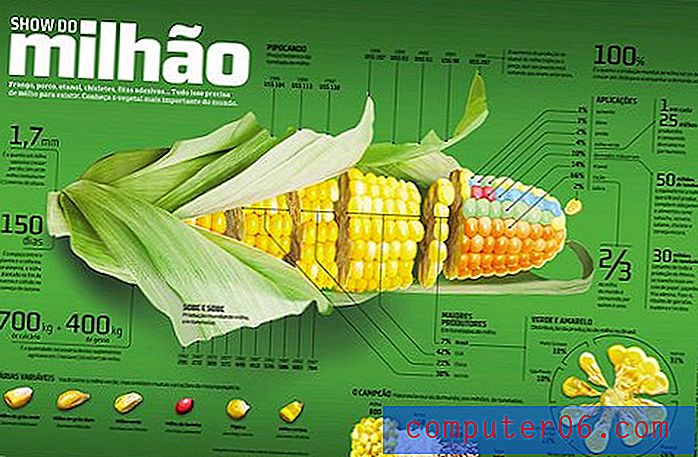Slik kontrollerer du størrelsen på en mappe i Outlook 2013
Hvis du bruker Outlook 2013 hver dag og mottar mange e-poster, spesielt e-poster som inneholder store filvedlegg, kan Outlook-filen din bli ganske stor. Så hvis du prøver å tømme litt plass på harddisken din, eller hvis du vil sikkerhetskopiere en mappe til en flash-stasjon, kan det være nyttig å bestemme størrelsen på en bestemt mappe. Heldigvis kan du bestemme denne informasjonen fra Outlook, og du kan til og med sjekke toppnivåmapper og finne informasjon om størrelsen på undermapper.
Finn filstørrelsen på en mappe i Outlook 2013
Outlook 2013 har en forhåndskonfigurert filstørrelsesgrense på 50 GB, som er en økning over 20 GB som var grensen i tidligere versjoner som Outlook 2003 og 2007. Hvis du tror at du nærmer deg denne grensen og er bekymret for at den kan begynne å påvirke Outlook ytelse, følg deretter trinnene nedenfor for å sjekke størrelsen på mappene dine.
Trinn 1: Start Outlook 2013.
Trinn 2: Høyreklikk på mappen du vil sjekke i kolonnen til venstre i vinduet, og klikk deretter Egenskaper- alternativet. Merk at du kan klikke på Personlige mapper, eller andre lignende øverste mapper, for å sjekke den kombinerte størrelsen på undermapper.

Trinn 3: Klikk på mappestørrelse- knappen nederst i vinduet.
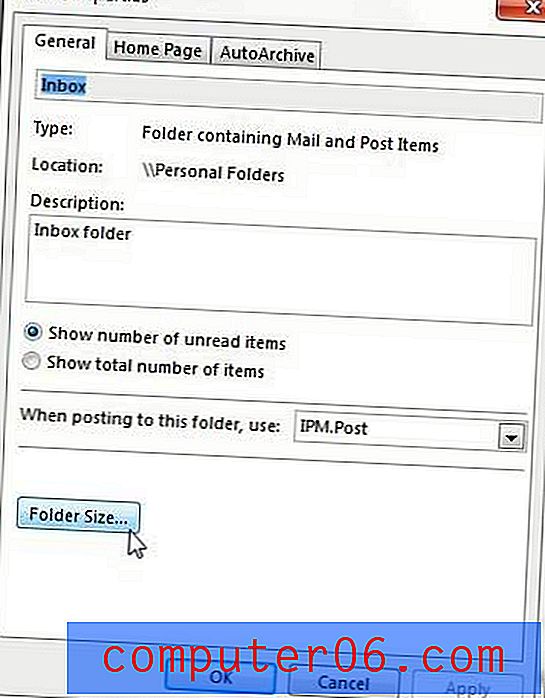
Trinn 4: Størrelsen vises øverst i vinduet. Legg merke til at det er to størrelser oppført - en for den bestemte mappen selv, og en for den totale størrelsen på alle undermapper som den inneholder.
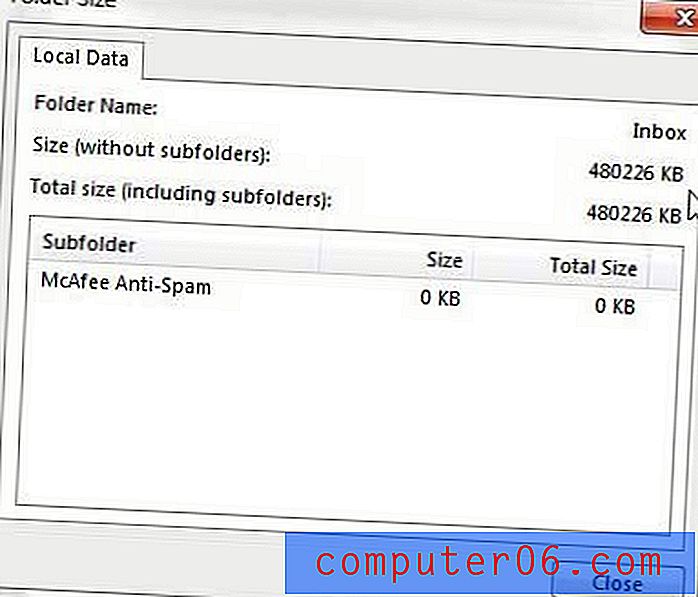
Hvis Outlook-mappen blir veldig stor, er det lurt å sikkerhetskopiere den til en ekstern harddisk i tilfelle datamaskinen din krasjer. Dette er spesielt viktig hvis det er informasjon i Outlook som ikke kan erstattes. Heldigvis blir ekstern harddisk veldig rimelig, og du kan få mye plass for en liten investering. Klikk her for å sjekke prisene på en ekstern harddisk på 1 TB hos Amazon.
Du kan bruke en lignende metode for å sjekke størrelsen på en mappe i Outlook 2010 også.